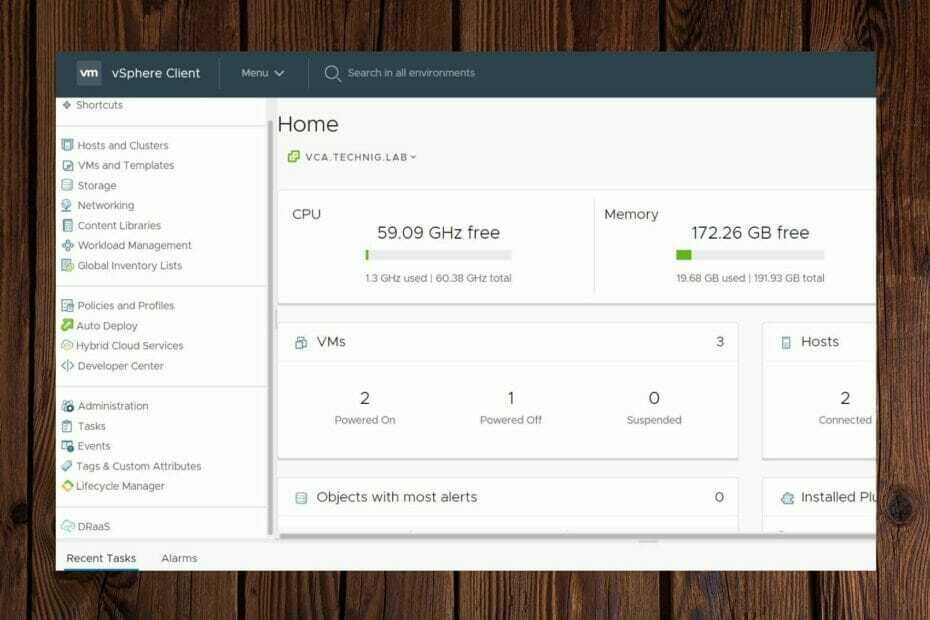Preverite, ali je vaš protivirusni program krivec in ga onemogočite
- Pogosta težava v imeniku Active Directory je nezmožnost iskanja informacij o poimenovanju v krmilniku domene.
- Običajno gre za težavo z omrežjem, ki jo je mogoče hitro rešiti s ponastavitvijo omrežja, če pa to ne pomaga, si oglejte ta članek za več nasvetov.
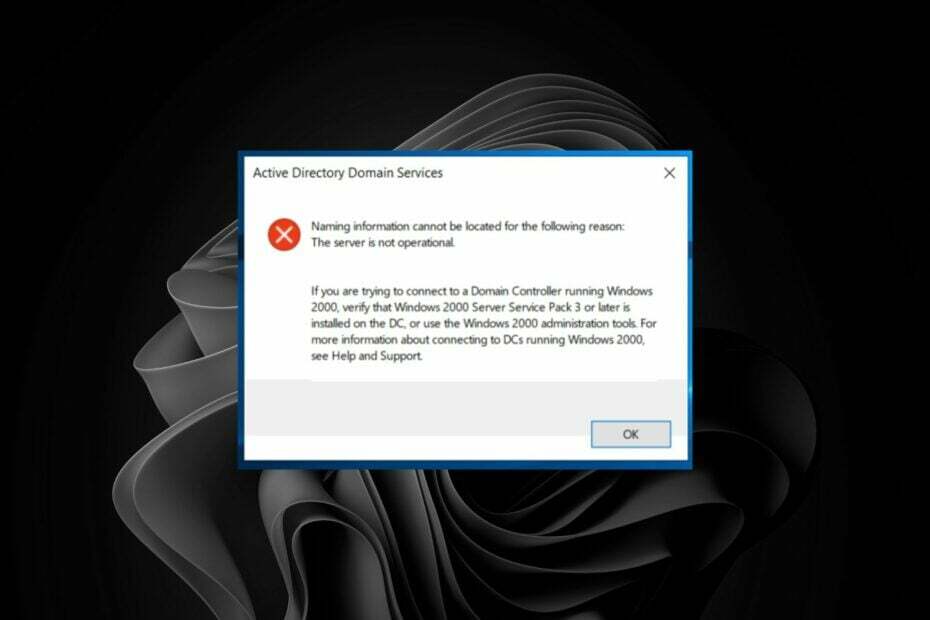
XNAMESTITE TAKO, DA KLIKNETE NA PRENOS DATOTEKE
- Prenesite Fortec in ga namestite na vašem računalniku.
- Zaženite postopek skeniranja orodja da poiščete poškodovane datoteke, ki so vir vaše težave.
- Desni klik na Začetek popravila tako da lahko orodje zažene algoritem za popravljanje.
- Fortect je prenesel 0 bralcev ta mesec.
The Podatkov o poimenovanju RSAT ni mogoče najti pride do napake pri poskusu dostopa do imenika Active Directory. Do te težave lahko pride, če je težava z računalnikom krmilnika domene (DC) ali če ste nedavno prekinili povezavo z omrežjem in se poskušate znova povezati.
V bistvu je to takrat, ko strežnik ne more vzpostaviti stika z drugimi strežniki DNS in uspešno razrešiti njihovih imen. Če ste že naleteli na to težavo, se poglobimo v različne načine, kako jo rešiti.
Kaj pomeni, da informacij o poimenovanju RSAT ni mogoče najti?
Remote Server Administration Tools ali RSAT je nabor orodij v sistemu Windows, ki vam omogoča upravljanje vlog in funkcij na strežnikih na daljavo.
Uporabite jih lahko na primer za:
- Dodajte ali odstranite vloge in funkcije na oddaljenih strežnikih
- Spremenite način namestitve vlog
- Konfigurirajte varnostne nastavitve
- Namestite posodobitve programske opreme in upravljajte dnevnike dogodkov
The Podatkov o poimenovanju RSAT ni mogoče najti sporočilo o napaki je tisto, na katero lahko naletite, ko se poskušate povezati s krmilnikom domene Active Directory.
Ta napaka pomeni, da računalnik ni bil dodan v imenik domenskih storitev Active Directory (AD DS).
Običajno je to težava z omrežno povezavo, lahko pa tudi kaže na težavo z nekaterimi storitvami, ki se izvajajo v vašem računalniku.
Strokovni nasvet:
SPONZORIRANO
Nekaterih težav z osebnim računalnikom je težko rešiti, zlasti ko gre za manjkajoče ali poškodovane sistemske datoteke in repozitorije vašega sistema Windows.
Vsekakor uporabite namensko orodje, kot je npr Fortect, ki bo skeniral in zamenjal vaše pokvarjene datoteke s svežimi različicami iz svojega skladišča.
Naslednji pogoji lahko povzročijo to napako:
- Računalnika niste pridružili domeni ali gozdu
- Napačna konfiguracija DNS
- Uporabniški račun nima dovoljenja za dostop do domene na strežniku
- Račun računalnika za odjemalski računalnik nima imena, ki bi veljalo za njegovo domeno
Druge različice podobne težave, na katere lahko naletite, vključujejo:
- informacij o poimenovanju ni mogoče najti uporabniško ime ali geslo ni pravilno
- informacij o poimenovanju ni mogoče najti, ker poskus prijave ni uspel
- informacij o poimenovanju ni mogoče najti, ker na disku ni dovolj prostora
- informacij o poimenovanju ni mogoče najti, ker ciljno glavno ime ni pravilno
Kaj lahko storim, če informacij o poimenovanju RSAT ni mogoče najti?
Poskusite naslednje rešitve, preden se premaknete na kompleksne rešitve:
- Prepričajte se, da strežnik DNS deluje in je pravilno konfiguriran.
- Preverite, ali ni težav z omrežno povezavo vašega računalnika ali strežnikom DNS.
- Prepričajte se, da je bil račun računalnika ustvarjen in obstaja v krmilniku domene.
- Preverite, ali imate omogočeni uporabniki in računalniki Active Directory.
- Preverite, ali katera koli pravila požarnega zidu ali protivirusna programska oprema blokirajo dostop do krmilnika domene.
- Če ima strežnik ali odjemalski računalnik več omrežnih vmesnikov, preverite, ali so povezani s fizičnim omrežnim vmesnikom.
- Poskusite znova zagnati strežnik.
- Znova zaženite računalnik, še posebej, če ste preimenovali računalnik, da bi spremembe začele veljati.
1. Znova zaženite storitev TCP/IP NetBIOS Helper
- Udari Windows + R ključi za odpiranje Teči ukaz.
- Vrsta storitve.msc v pogovornem oknu in pritisnite Vnesite.

- Poišči Pomočnik za TCP/IP NetBIOS storitev, jo kliknite z desno miškino tipko in izberite Lastnosti.

- Pomaknite se do Vrsta zagona, in v spustnem meniju izberite Samodejno.

- Kliknite na Začetek, nato udari Prijavite se in v redu da shranite spremembe.

2. Znova zaženite storitev Netlogon
- Udari Windows + R ključi za odpiranje Tečiukaz.
- Vrsta storitve.msc v pogovornem oknu in pritisnite Vnesite.

- Poišči Netlogon storitev, jo kliknite z desno miškino tipko in izberite Lastnosti.

- Pomaknite se do Vrsta zagona, in v spustnem meniju izberite Samodejno.

- Kliknite na Začetek, nato udari Prijavite se in v reduda shranite spremembe.

Če prejemate to napako, je to verjetno zaradi manjkajočih ali poškodovanih zapisov DNS, ki so povzročili neuspešno vračanje seznama krmilnika domene. Ponovni zagon storitve NetLogon bo poskusil ponovno registrirati vse manjkajoče komponente domenskih storitev Active Directory.
3. Ponastavite omrežne nastavitve
- Kliknite na Meni Start ikono in kliknite nastavitve.

- Izberite Omrežje in internet v navigacijskem podoknu in kliknite na Napredne omrežne nastavitve na desni.

- Kliknite na Ponastavitev omrežja Spodaj Več nastavitev.

- Zdaj kliknite na Ponastavi zdaj gumb.

- Kliknite ja na potrditveni poziv, ki se prikaže.
- 10 pogostih računalniških težav in kako jih pravilno odpraviti
- Napaka modrega zaslona Nvpcf.sys: 3 načini, kako jo odpraviti
- Prenosni računalnik Lenovo se ne povezuje z Wi-Fi? 4 načini, kako to popraviti
- Popravek: na prenosnem računalniku Lenovo ni mogoče prilagoditi svetlosti
- Popravek: CHKDSK ni na voljo za napako pogonov RAW
4. Uredite register
- Udari Windows + R ključi za odpiranje Teči ukaz.
- Vrsta regedit v pogovornem oknu in pritisnite Vnesite.

- Pomaknite se do naslednje lokacije:
HKEY_LOCAL_MACHINE\SYSTEM\CurrentControlSet\Services\Netlogon\Parameters - V desnem podoknu poiščite Zastavica SysvolReady, z desno miškino tipko kliknite nanj in izberite Spremeni.
- Vnesite 1 pod Podatki o vrednosti, nato udari v redu.
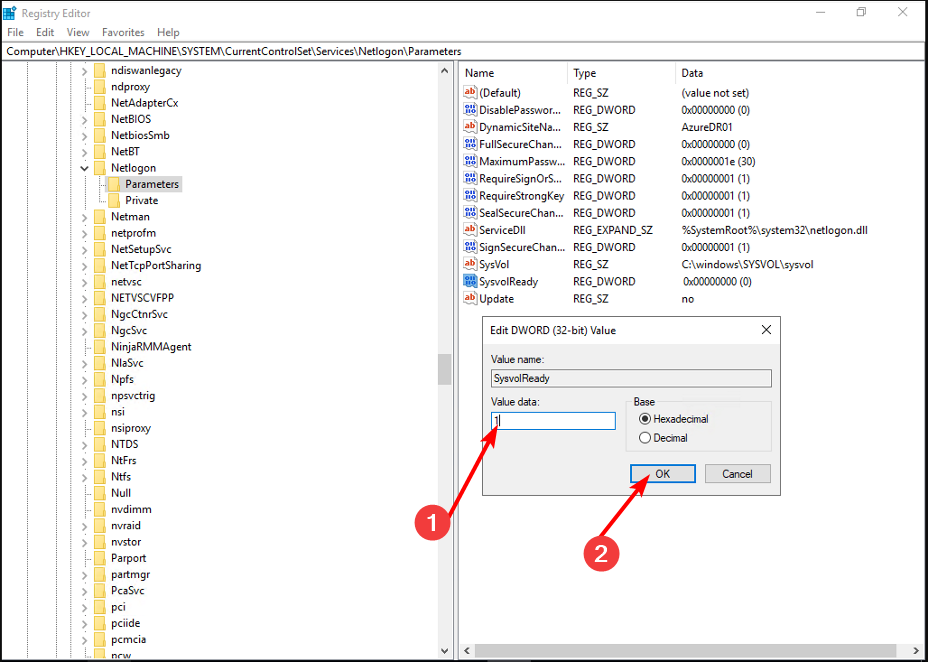
To je vse, kar smo imeli za ta članek, in upajmo, da so informacije o poimenovanju, ki jih prej ni bilo mogoče najti, razrešene.
Medtem ko ste še tukaj, bi vas radi usmerili na še en zanimiv članek o tem, kako izvozite seznam uporabnikov Active Directory v skupini. To je lahko še posebej koristno pri reviziji, zato preverite to.
Za vse dodatne misli ali predloge pustite komentar spodaj.
Imate še vedno težave?
SPONZORIRANO
Če zgornji predlogi niso rešili vaše težave, se lahko vaš računalnik sooči s hujšimi težavami s sistemom Windows. Predlagamo, da izberete rešitev vse v enem, kot je Fortect za učinkovito odpravljanje težav. Po namestitvi samo kliknite Poglej in popravi in nato pritisnite Začetek popravila.
![Igra GMod se zruši, ko se pridruži strežniku [Popoln popravek]](/f/cb8febe687b55f13db4f08dc609f5e08.jpg?width=300&height=460)